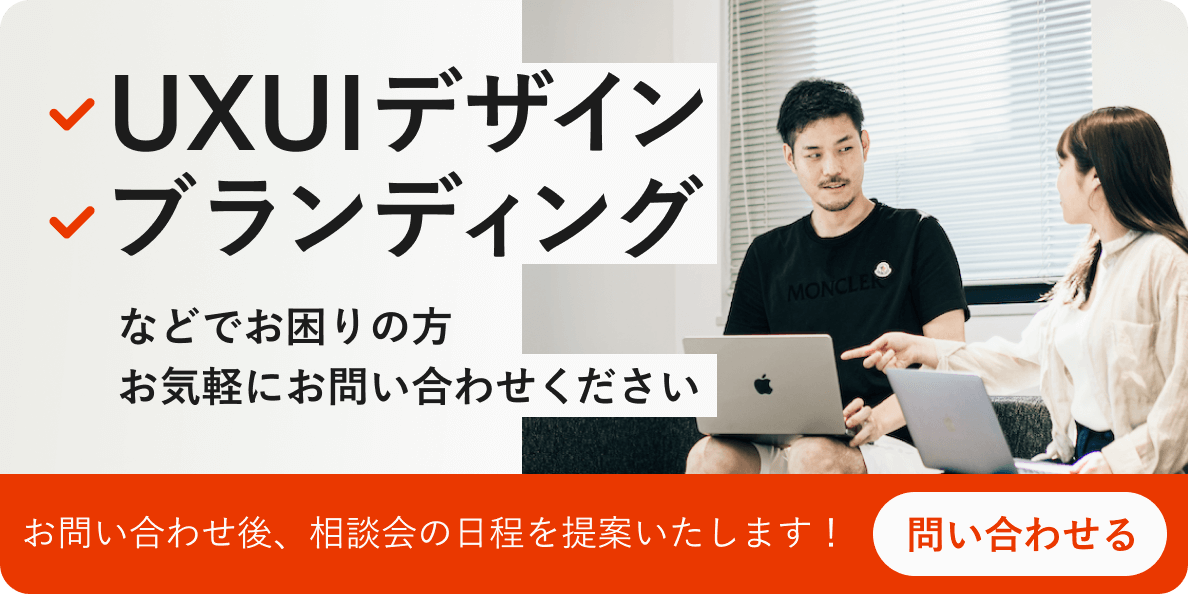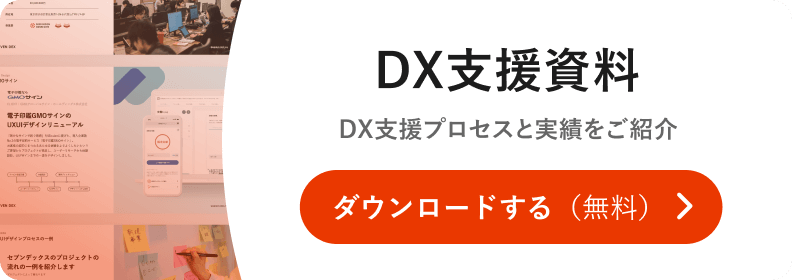Salesforceが提供するMAツール「Pardot」には、ページ遷移に基づいたアクション設定が可能です。
今回は特定のページに遷移した際メールを送る方法を紹介します!
方法は複数ありますが、今回はEngagementStudioを使った方法で紹介します。
ページアクションを使う目的
まずはじめにPardotのページアクション機能について触れたいと思います。
ページアクションは重要なページ遷移に対して、様々なアクションを設定できる機能です。
例えばこんな場合によく使われます。
- サービスページ登録後、料金ページを見た
- カート画面を2回見た
- 注文画面に遷移した
- 契約中に解約ページを見た
重要な行動をページ単位で追跡し、スコアの重み付けやメールナーチャリングへとつなげます。
Pardotでは一度設定すれば、後は条件に合わせて自動実行してくれるので楽ですよね!
ページアクションを使う目的がわかったところで、今回は「料金ページを見たユーザーにナーチャリングメールを送る」ケースで実装方法をご紹介します。
リストの準備
まずはじめにナーチャリングメール送信用のリストを作成しましょう。
今回は課金メール送信対象者を入れる箱として「[サンプル]ナーチャリング_課金訴求対象」と言う名前のリストを作成しました。
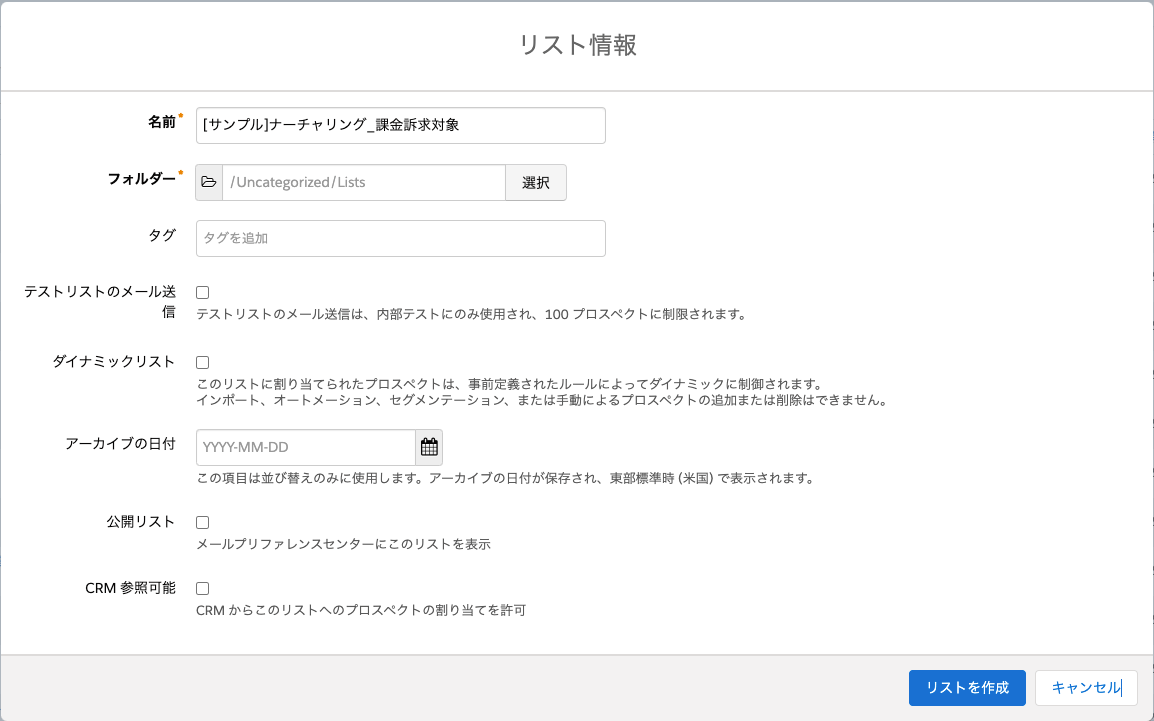
課金中/商談中ダイナミックリストを作成
次にEngagementStudioの送信除外として使うリストを作成します。
今回は料金ページを見たユーザーにメールを送りますが、現在商談中、課金中のユーザーに「有料会員になりませんか?」と送ってしまっては失礼ですよね?
そこで除外リストを作成します。
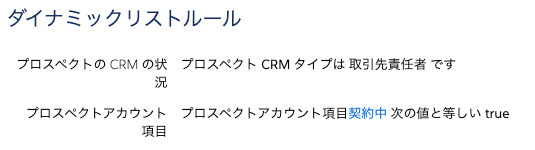
契約中フラグはSalesforce側で作成しました。今回のケースでは商談で保持している契約開始日、終了日の間に入っている取引先に対してフラグが立つような数式を組みました。
※クレジットカード決済など、Salesforce外でしか課金が判定できない場合は、日次バッチで課金情報を取り込む必要があります
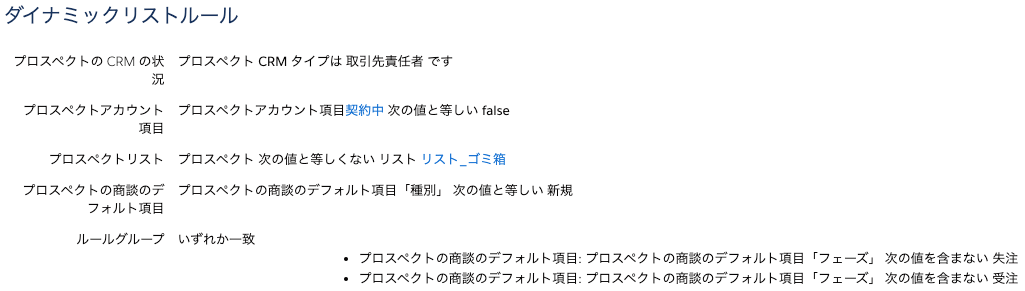
こちらは商談中のリスト。商談のフェーズで判断しています。また、新規商談のみ(更新商談は契約中に作成される可能性がある)にしたいため、種別で新規に絞っています。
課金訴求メールテンプレートの作成
課金訴求を行うメールテンプレートを作成します。こちらは皆さん作り方は大丈夫ですよね…?割愛します。
EngagementStudioの設定
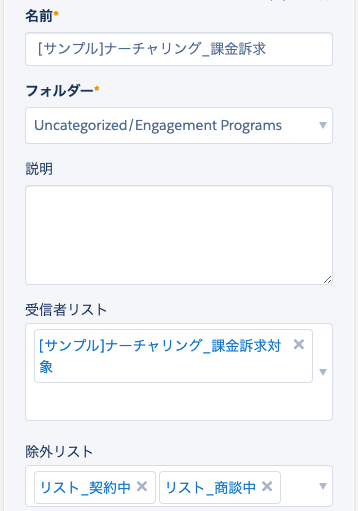
次にEngagementStudioの設定を行います。「ナーチャリング_課金訴求対象」リストに入ってきたユーザーに対して、メールを送ります。
最初の設定で契約中/商談中リストへの追加を行いましょう。
次にアクション設定です。今回はメール送信アクションを設定します。
ここでおすすめなのが待機日数の設定。料金ページを見た直後に「有料会員になりませんか?」と訴求が来たら、監視されてるようで怖いですよね…
待機日数を設けることで、ごく自然なタイミングで手を差し伸べてあげられます。
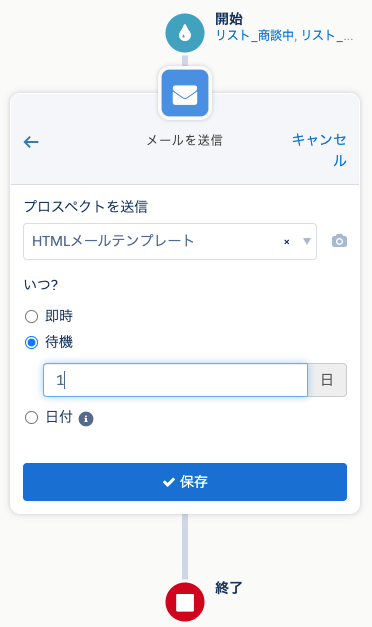
これでEngagementStudioの設定は完了です!
最後に「ナーチャリング_課金訴求対象」に追加するページアクションを設定しましょう。
ページアクションの設定
ページアクションではURLを絶対パスで設定します。(後ろにパスやパラメータが付いても、前方一致で判断してくれます。)
もしこのページが重要であるなら、ページスコアや優先ページのチェックも行うのがおすすめです。
完了アクションに「リストに追加」を行い完成です!
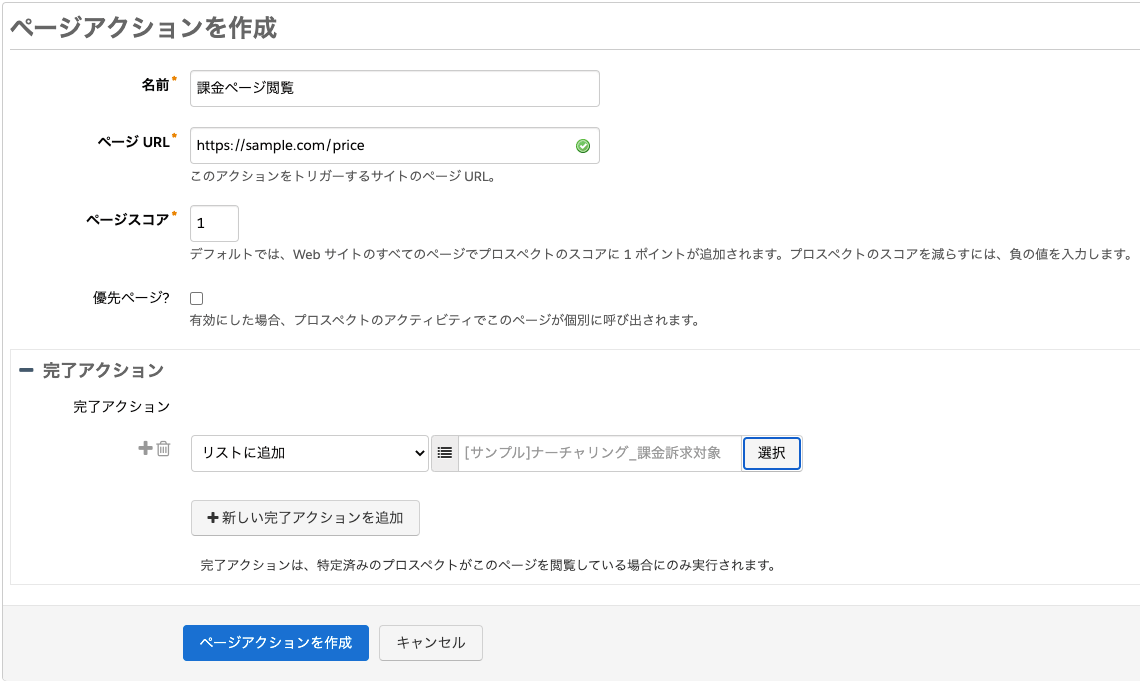
まとめ
Pardotのページアクションは、ユーザーの行動を起点に幅広い設定が行なえます。
今回は課金してもらうためのフローでしたが、他にもツール活用、解約抑止と、様々な目的で使用可能です。
ページアクションを使いこなして、行動ベースのフォロープロセスを構築しましょう!